2GB RAM 以下的最佳 Android 模擬器有哪些?
以下列出幾款記憶體需求少於 2GB 的最佳 Android 模擬器。
這些模擬器讓玩家在 PC 上盡情享受優秀的 Android 遊戲體驗。在 Chrome 網路商店中,有不少優秀的 Android 模擬器。選擇適合您電腦的模擬器非常重要,這樣才能順暢地執行,以避免延遲、載入或錯誤等情況影響整體遊戲體驗。
每一款 Android 遊戲模擬器都有個別的記憶體需求,有些還需要較高的 RAM。使用輕量化模擬器對任一種記憶體的 PC 都有好處。本指南列出了多款輕量化模擬器,即使是低記憶體的 PC 也能完美執行。

Android 模擬器可讓使用者在 Windows PC 上模擬 Android 介面、應用程式和遊戲。若要下載 Windows 應用商店無法提供的 Android 遊戲和應用程式,這是最便利的方式。簡單來說,模擬器模擬了 Android 環境,讓您能夠在 PC 上玩最愛的遊戲。
Android 模擬器是一款開放原始碼軟體,允許開發人員修改以適應其系統。使用者不需要擁有實際的 Android 裝置,也能盡情體驗 Android 功能。最初推出是為了協助 Android 開發人員在應用程式發佈前進行開發和測試。但是,現在人們也會使用這些模擬器在 PC 上玩自己最喜歡的遊戲。
免費 Android 模擬器的下載步驟:
以下是適用於 PC 的輕量化 Android 模擬器:
BlueStacks 是一款輕量化的 Android 模擬器,提供優質的遊戲和使用者體驗,更保證了頂級效能。這款應用程式不只啟動速度快,還能以最快的速度開機和啟動應用程式,非常適合低配置的裝置,因此吸引了不少使用者。

有了 BlueStacks,您可以下載並使用任何應用程式,沒有廣告干擾。其中,還內建了同時執行多個執行個體的「執行個體管理員」等多種增強功能。
使用者評論:
「BlueStacks 完全安全。我也用過它。」--Priyam Saxena
LDPlayer 被公認是最佳的 Android 遊戲模擬器之一。由於高速和穩定等特性,人們廣泛用於玩 Android 遊戲。此外,多任務處理功能還可同時開啟多個視窗。
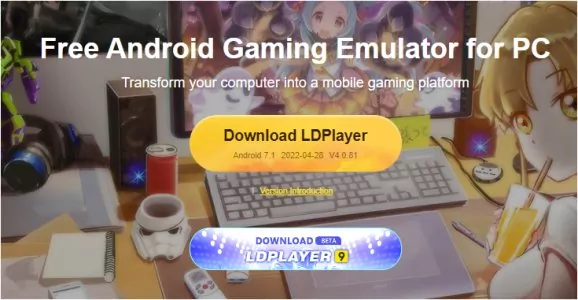
與 Windows 上的其他 Android 模擬器相比,LDPlayer 廣告很少。此外,也沒有間諜軟體,並提供同等級的效能和驚人速度。
使用者評論:
Noxplayer 是一款非常適合遊戲玩家的 Android 模擬器。擁有多項公用程式和附加功能,玩家可使用鍵盤和滑鼠來控制遊戲。這款輕量化模擬器的主要優點是功能豐富。

Noxplayer 右側有吸引人的多選項工作列,而且擁有高度的應用程式相容性。此外,還有錄影和巨集等功能。
使用者評論:
「我過去幾年內試過各種工具,這是我認為安裝和使用最方便的模擬器。雖然還需要多用幾次,才會知道各向限制,但現階段非常好用。」--prvteye100
除了最方便使用的介面之外,Youwave 更與幾乎所有版本的 Windows 相容,為 Android 遊戲提供了多項功能,包括「多人遊戲」模式、音量控制和動態旋轉。您也可以用 SD 卡,將電腦中的資料夾分享給模擬器。

這款極輕量化 PC 模擬器最棒的特點在於,可將資料儲存在特定的資料夾中。多人遊戲功能更為您最愛的 Android 遊戲,提供了完美的 PC 體驗。
使用者評論:
「有一個免費版本可模擬較舊版本的 Android。有時候需要將虛擬軟體解除並重新安裝。但從我看到的評論來看,這是一個不良設計,沒有惡意或破壞性的問題。」--AJGP
Droid4x 是 PC 上最好的輕量化 Android 模擬器之一,與 Windows 7 之前的所有版本相容。螢幕錄影功能可讓您捕捉任何內容,開發人員也可以用來測試他們的應用程式。

針對需要大螢幕體驗的人,Droid4x 提供了按鍵模擬、GPS 模擬等功能。
使用者評論:
@MallowyGoodness droid4x 的檔案有一點大,可是我不需要做什麼就能免費使用,所以還可以接受。
— val (playing catch-up with match-ups) (@etcetega) 2016 年 5 月 12 日
Genymotion 是一款適合所有使用者的便利模擬器,可用於輕鬆瀏覽和控制程式,完全是應用程式開發人員的理想之選。使用者可在多種裝置上測試應用程式或遊戲,且不需要擁有這些實體裝置。

您可以將其設定為執行不同版本的 Android。有了它,即可模擬十多部 Android 裝置。此外,這款最輕量化的 PC 模擬器會自動偵測鍵盤、滑鼠和網際網路連線。
使用者評論:
「Genymotion 是一款不會占用太多 RAM 的優秀 Android 裝置模擬器,有助於快速建構和執行應用程式。」--Alessandro M.
在記憶體方面,Leapdroid 是最輕量化的 Android 模擬器之一,也是一款值得一試且極具潛力的輕量化模擬器。這款模擬器具有多項調整和最佳化功能。遊戲基準分數也很令人印象深刻,顯示出其優秀的流暢執行能力。此外,您還可以使用不同帳號,同時玩同一款遊戲。

使用者評論:
「執行上非常流暢,強烈推薦,而且軟體檔案不會太大。」--snipboyzw
| 模擬器 | 作業系統 | CPU | GPU | RAM | 記憶體 | 檔案大小 |
|---|---|---|---|---|---|---|
| BlueStacks | Windows 7 或更新版本 | Intel/AMD 處理器 | OpenGL 3.0 或更新版本 | 4GB | 5GB | 465MB |
| LDPlayer | Windows 7 或更新版本 | Intel/AMD 雙核心處理器 | OpenGL 2.0 或更新版本 | 2GB RAM/4GB RAM | 36GB | 3MB |
| Noxplayer | Windows 7 或更新版本 | Intel/AMD 雙核心處理器 | OpenGL 2.0 或更新版本 1 | .5GB RAM/4GB RAM | 1.5GB | 310MB |
| Youwave | Windows 7 或更新版本 | Intel Pentium 1.6GHz | OpenGL 2.0 或更新版本 | 2GB RAM/4GB RAM | 15GB | 500MB |
| Droid4x | Windows 7 或更新版本 | Intel/AMD 雙核心處理器 | OpenGL 2.0 或更新版本 | 1GB RAM/4GB RAM | 4GB | 8MB |
| Genymotion | Windows 7 或更新版本 | Intel/AMD 64 位元處理器 | OpenGL 2.0 或更新版本 | 2GB RAM | 2GB | 117MB |
| Leapdroid | Windows 7/ 7 64/ 8/ 8 64 / 10 / 10 64 | Intel/AMD 雙核心處理器 | OpenGL 2.1 或更新版本 | 2GB RAM | 2GB | 271MB |
有些先進的螢幕鏡像應用程式(例如 AirDroid Cast)減少了安裝大型 AirDroid 模擬器的需求。它的檔案只需要 181MB 的記憶體,並以簡單的使用介面和迅速回應能力吸引了數百萬名使用者。免費版提供優質流暢的螢幕鏡像體驗,付費版則有多項高級功能。

有了 AirDroid Cast,即可遠端串流播放音訊並享受高解析度的螢幕顯示。這款應用程式支援跨平台的檔案共用和螢幕鏡像作業,使用者即可在更大的 PC 螢幕上,透過 Android 裝置畫面來玩遊戲和應用程式。
若要在大型 PC 螢幕上享受遊戲,請依照以下簡易步驟操作:
步驟 1:將 AirDroid Cast 下載到兩部裝置上
從官方網站下載 AirDroid Cast 應用程式,然後安裝在您的手機 (Android/iPhone) 和 PC 上。
步驟 2:將兩部裝置連線到同一個 Wi-Fi
下載檔案後,執行應用程式以安裝 AirDroid Cast。將兩部裝置連線到相同的 Wi-Fi。
步驟 3:開始螢幕鏡像
在兩部裝置上啟動應用程式,您將在 PC 上看到 QR 碼。從行動應用程式掃描該代碼,即會要求您授權在 PC 上分享手機螢幕畫面。

步驟 4:啟用「開始共用」
在點擊「開始共用」選項後,將開始在 PC 上鏡像投影您的手機螢幕。
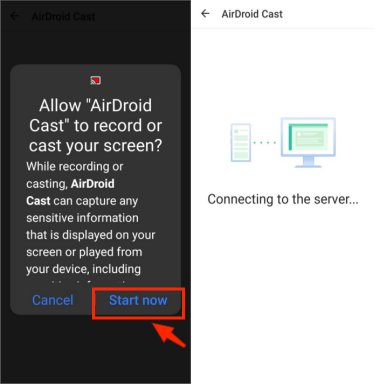
步驟 5:從 PC 控制您的手機
透過多螢幕畫面分享工具,您現在可以從 PC 控制遊戲,按一下控制按鈕即可。
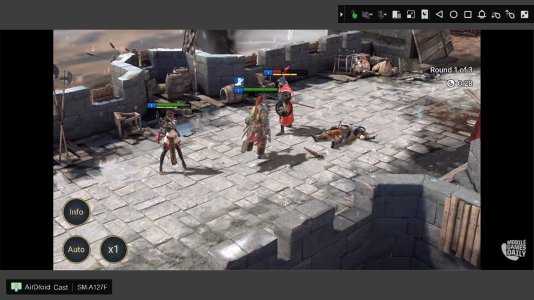
以下是透過 AirDroid Cast 在 PC 上玩手機遊戲的影片教學
使用 Android 遊戲模擬器可讓您在 PC 上玩 Android 手機遊戲,但還有其他增強遊戲體驗的方法:

PC 和手機的螢幕尺寸和解析度不同,因此在 PC 上玩遊戲時,請務必調整 Android 模擬器中的設定。我們還建議變更螢幕解析度、影格率和圖形設定等。
在 PC 上玩手機遊戲時,使用滑鼠和鍵盤可能不太方便,很多模擬器都支援增加遊戲樂趣的遊戲手把。
建議將遊戲更新為最新版本,以防止出現錯誤並提供更好的體驗。同時,最新版本還會有更多的遊戲功能。
在 Windows PC 上玩手機遊戲時,硬體裝置驅動程式相當重要,因為這會影響顯示卡或音訊裝置等硬體設備是否正常運作。所以,請更新裝置驅動程式以便順暢執行。
這一點對於低配置的 PC 來說特別重要。透過 Android 遊戲模擬器玩手機遊戲可能占用系統資源,例如 RAM、CPU 和儲存空間。因此,您可以關閉任何在背景執行的不必要程式,以免出現延遲或低 FPS 的問題。
使用遊戲控制器,即可升級在 PC 上使用 Android 模擬器的遊戲體驗。以下是最受歡迎的遊戲控制器:



實際上,Android 模擬器是合法的工具,因為 Android 是開放原始碼系統。
但是,玩不屬於自己的遊戲違法,使用模擬器下載 ROM 檔案也是非法行為。
此外,使用 Android 模擬器程式下載 ROM 檔案同樣違法。
Android 模擬器可讓使用者在 PC 上享受 Android 遊戲體驗。很多輕量化 Android 模擬器(例如 BlueStacks、LDPlayer、Noxplayer、Youwave、Droid4x、Genymotion 和 Leapdroid)都提供了絕佳的遊戲體驗。這些模擬器都有特定的記憶體需求和一些缺點。AirDroid Cast 內建優秀的螢幕畫面分享工具和高級功能來提升遊戲體驗,而且少了高記憶體需求,可在 PC 上有效處理手機任務。
2GB RAM 以下的最佳 Android 模擬器有哪些?
以下列出幾款記憶體需求少於 2GB 的最佳 Android 模擬器。
可在低配置電腦上執行 Android 應用程式的模擬器有很多,包括 BlueStacks、LDPlyayer、Noxplayer 和 MEmu Play。但每一款模擬器都需要特定記憶體來正常操作。
在 PC 上玩 Android 遊戲的最佳方法之一,就是使用 AirDroid Cast 應用程式。只需要 181MB 的安裝空間,完全是低配置 Windows PC 使用者的最佳選擇。它可將手機螢幕鏡像投影到 PC,讓您享受流暢的遊戲體驗。
BluStacks、LDPlayer 和 Noxplayer 都是出色的 Android 模擬器,但還是有一些缺點。隨著技術的進步,有些現代化螢幕鏡像應用程式減少了下載模擬器的需求。
其中之一是 AirDroid Cast,可讓使用者在 PC 上分享手機的螢幕畫面,享受優質遊戲體驗。快速又方便,可讓使用者在大螢幕上操作 Android 手機。
發佈評論